Вариант 1: Программа на компьютере
Большинство пользователей взаимодействуют с программой Steam на компьютере, где и играют в игры, запускаемые через данный клиент. Через него очистка истории предыдущих ников производится буквально в несколько кликов. Однако учитывайте, что восстановить прежние имена потом не получится.
- Запустите Стим, на верхней панели нажмите по своему нику и из появившегося списка выберите пункт «Профиль».
- Справа от вашего текущего ника вы увидите стрелку вниз, по которой и следует щелкнуть для отображения предыдущих имен.
- Нажмите кнопку «Очистить историю имен», находящуюся под всеми предыдущими никами.
- Подтвердите данное действие, прочитав предупреждение от разработчиков. После этого вы и другие пользователи при развертывании предыдущего списка будете видеть, что данный юзер не использовал никакие ники ранее.
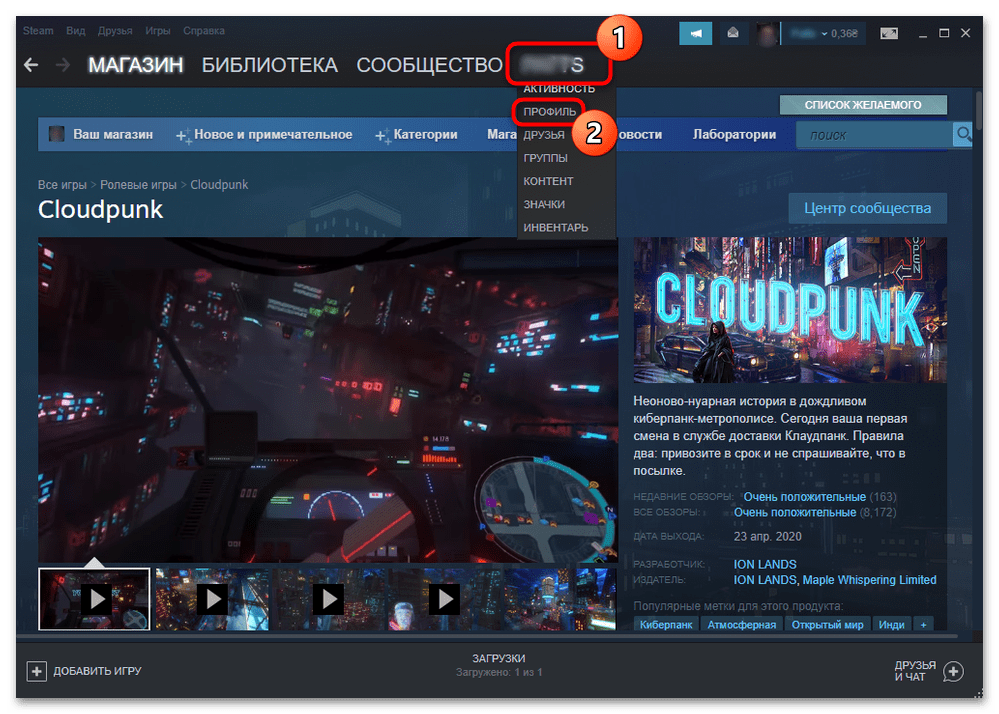
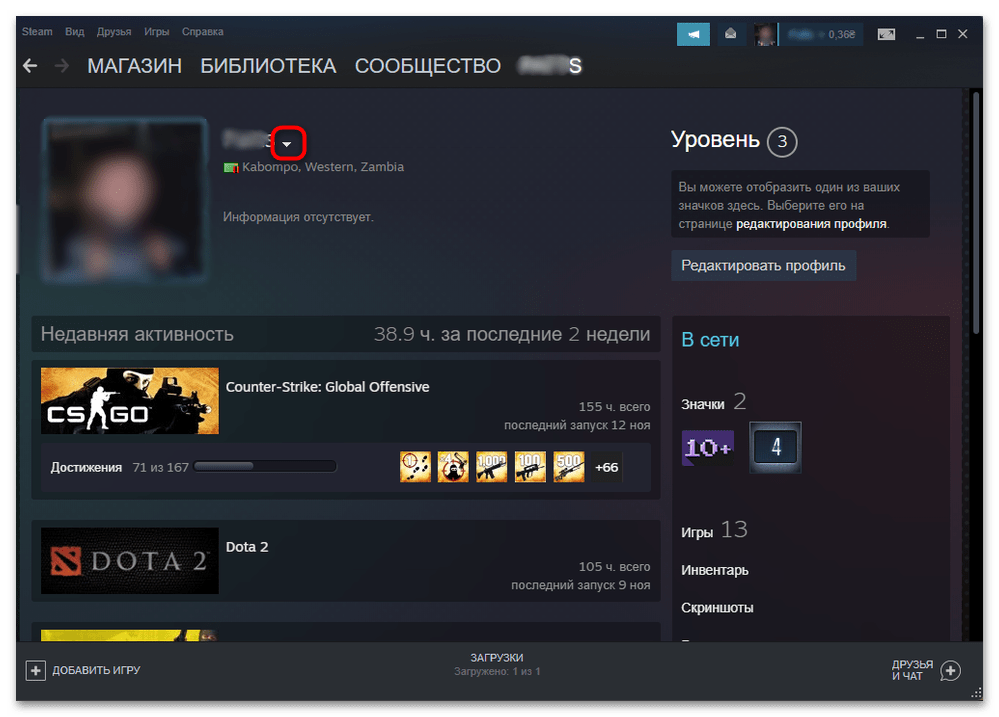
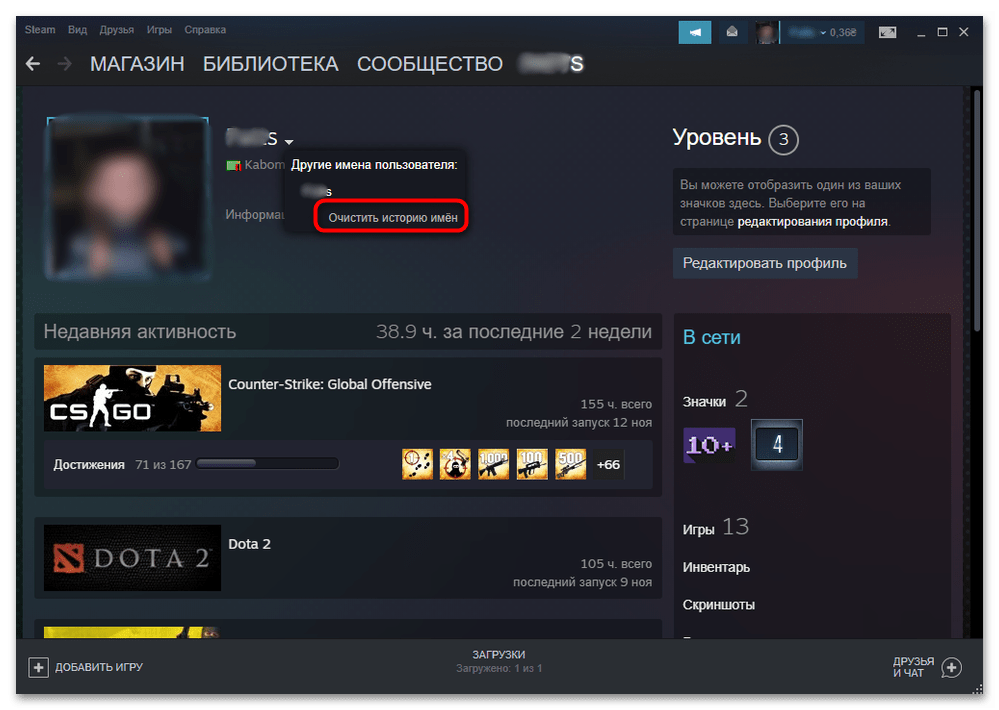
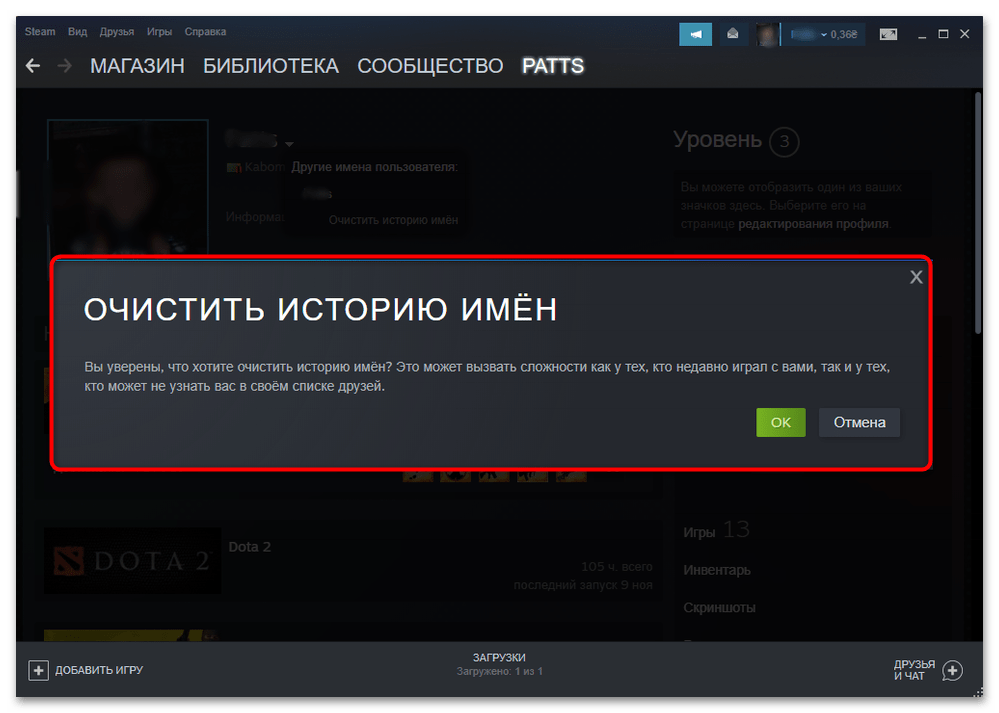
Вариант 2: Мобильное приложение
Иногда, когда требуется срочно очистить историю ников, просто нет доступа к компьютеру, а под рукой находится только смартфон или планшет. В таком случае можно воспользоваться мобильным клиентом Steam, который обладает примерно той же функциональностью, что и программа на компьютере, позволяя редактировать параметры профиля. Для очистки ников через данное приложение выполните такие действия:
- После авторизации разверните меню, нажав по кнопке с тремя линиями.
- Нажмите по своему аватару или нику для перехода к профилю.
- Раскройте список прежних имен, тапнув по значку со стрелкой.
- Нажмите по надписи «Очистить историю имен».
- Тапните по «ОК», подтверждая, что старые имена больше не будут доступны ни вам, ни другим пользователям: друзьям и тем, кто просто просматривает профиль.
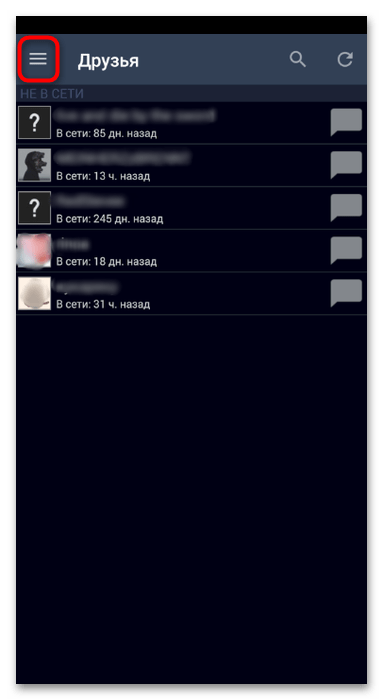
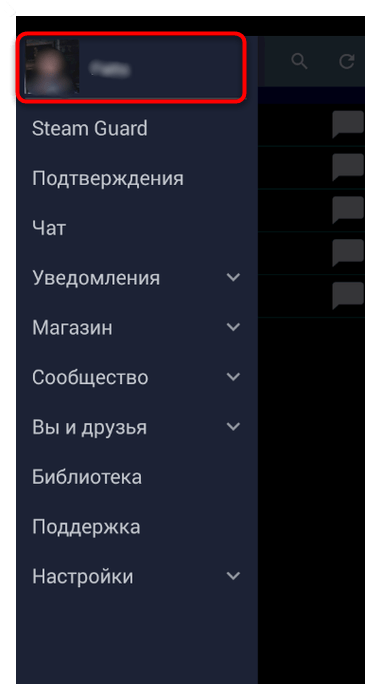
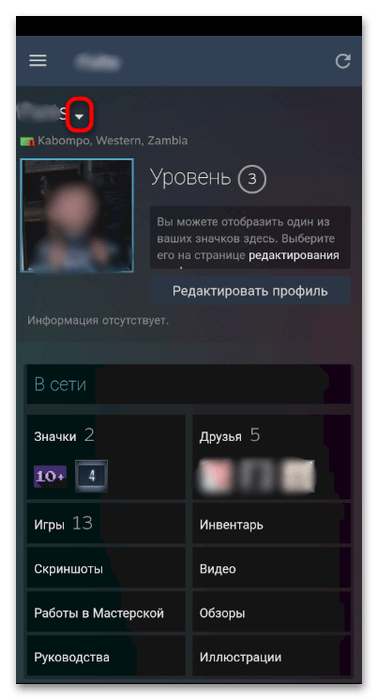
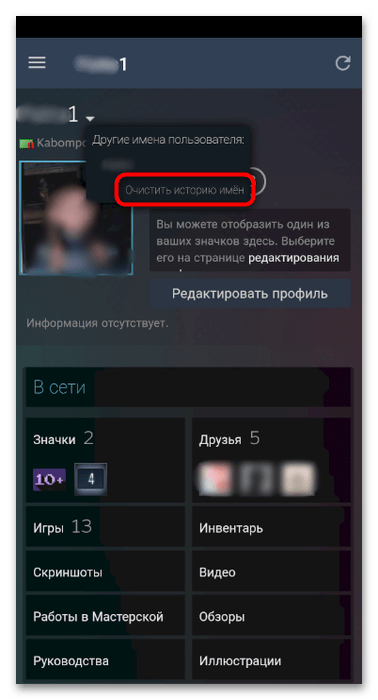
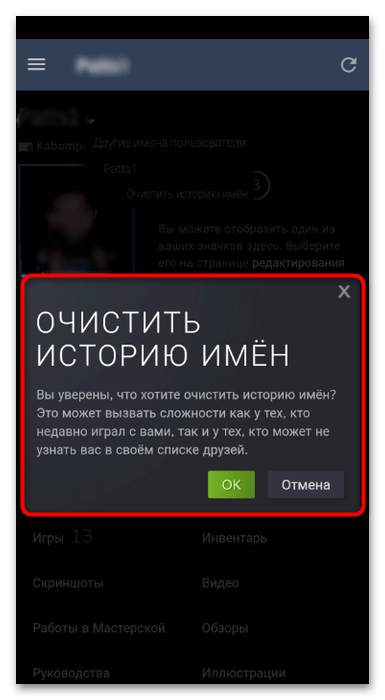
Если вы хотите изменить текущий ник, лучше сделать это до очистки старых имен, чтобы стереть и текущий никнейм. Что касается непосредственного редактирования имени аккаунта, то детальную информацию по этому поводу вы найдете в материале по ссылке ниже.
Подробнее: Изменение имени аккаунта в Steam
 Наша группа в TelegramПолезные советы и помощь
Наша группа в TelegramПолезные советы и помощь
 lumpics.ru
lumpics.ru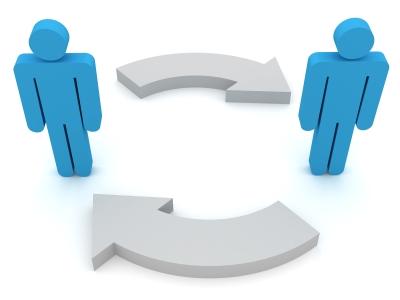



Задайте вопрос или оставьте свое мнение